
Utiliser et créer des livres playground dans Swift Playground sur Mac
En plus de travailler avec des playgrounds d’app, tu peux utiliser et créer des livres playground dans Swift Playground. Pour afficher des échantillons de livres playground, accède à la fenêtre « Plus de playgrounds ». Les échantillons de livres playground se trouvent dans la section Livres en bas.
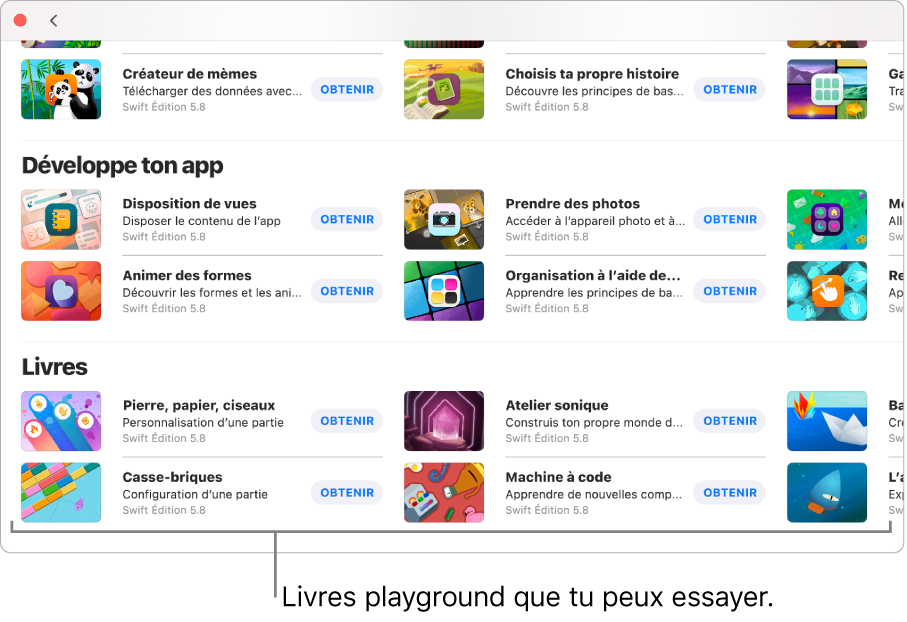
Utiliser un livre playground
Dans l’app Swift Playground
 sur ton Mac, clique sur « Apprendre à coder », puis clique sur un playground dans la section Livres en bas de la fenêtre « Plus de playgrounds » pour afficher une description.
sur ton Mac, clique sur « Apprendre à coder », puis clique sur un playground dans la section Livres en bas de la fenêtre « Plus de playgrounds » pour afficher une description.Si tu travailles sur un playground, choisis Fenêtre > Bienvenue dans Swift Playground, puis clique sur « Apprendre à coder ».
Clique sur
 pour revenir à la fenêtre « Plus de playgrounds », puis sur Obtenir afin de télécharger le livre playground.
pour revenir à la fenêtre « Plus de playgrounds », puis sur Obtenir afin de télécharger le livre playground.Une fois que son téléchargement est terminé, clique deux fois sur le livre playground pour l’ouvrir.
Si ton livre playground comporte du code, tu peux cliquer sur Exécuter mon code pour voir son résultat.
Pour parcourir le code et le voir passer en surbrillance à mesure qu’il s’exécute, clique sur
 , puis choisis « Avancer dans mon code ».
, puis choisis « Avancer dans mon code ».
Créer un livre playground
Pour créer un nouveau livre playground, choisis Fichier > Nouveau livre. Cela crée et ouvre un livre playground vide (nommé « Mon playground »), qui s’affiche dans la barre latérale de la fenêtre d’accueil de Swift Playground.
Quand tu voudras commencer à ajouter ton propre code, consulte la rubrique Saisir du code dans un livre playground. Tu peux mettre en pratique ce que tu as appris dans les playgrounds Apprendre à coder ainsi que dans d’autres playgrounds où tu as essayé d’exécuter du code.